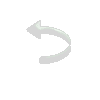|
|
Material: 1 Tube principal 1 Tube paisagem Mask Narah_mask_1442 a Back 01 Seleção: angelagmn_14 Efeitos PSP 9
Tutorial Clique na borboleta para seguir o tutorial
01 - Abra no PSP o Tube , a Narah_mask_1442 e o Back 02 - Escolha 2 cores do seu Tube ou que combinem com ele Coloque a escura no Foreground e a clara no Background 03 - Abra uma imagem transparente 800 x 600 pixels 04 - Selections / Select All 05 - Edit / Copy no Back / Edit / Paste / Paste Into Selection 06 - Selections / Select None 07 - Colorize, de acordo com seu trabalho 08 - Effects / Geometric Effects / Perpective Horizontal nas configurações: 80 / wrap 09 - Aplique a Narah_mask_1442 a Layers / New Mask Layer / From Image Invert desmarcado 10 - Layers / Merge / Merge Group 11 - Effects / 3D Effects / Drop Shadow nas configurações: 4 / 4 / 80 / 10 Cor 000000 12 - Repetir, com V: -4 / H: -4 13 - Layers / New Raster Layer 14 - Pintar com a cor do Foreground (cor escura) Layers / Arrange / Send to Bottom 15- Selecione a layer Group (primeira layer), Layer / Merge / Merge Down 16 - Layers / New Raster Layer 17 - Selections / Load / Save Selection / Load Selection From Disk Localize a seleção angelagmn_14 nas configurações Source Luminance marcado e Invert selection desmarcado 18 - Edit / Copy no tube de paisagem 19 - Edit / Paste / Into Selection 20 - Adjust / Sharpness / Sharpen 21 - Effects / 3D Effects / Drop Shadow nas configurações: 4 / 4 / 80 / 10 Cor 000000 Repetir com V: -4 / H: -4 22- Selections / Select None 23 - Com a ferramenta Move, eleve a seleção, como está no trabalho (acima e a esquerda) 24 - Layers / Merge / Merge Visible 25 - Edit / Copy no Tube principal / Edit / Paste / As New LayerPosicione o Tube e dá um Resize, se necessário 26 - Aplique um Drop Shadow a gosto 27 - Adjust / Sharpness / Sharpen 28- Image / Add Borders / Symmetric marcado / 5 pixels cor clara 29 - Image / Add Borders / Symmetric marcado / 2 pixels cor escura 30- Image / Add Borders / Symmetric marcado / 5 pixels cor clara 31 - Layers / New Raster Layer Assine / Layers / Merge Merge All (Flatten) 32 - Salve em JPG
Modelos 01
02
Tube principal: Cickadesigns Tube: paysages_nikita Mask Narah_mask_1442 a Back 01Seleção Selection angelagmn_14
Modelo 01 Tube principal: Cickadesigns Tube: paysages_nikita Mask Narah_mask_1442 a Back 01Seleção Selection angelagmn_14
Modelo 02 Tube principal : Ana Ridzi Tube paysages _nikita Seleção: Selection angelagmn_14 Mask Narah_mask_1442 a Back 01
Tutorial criado em 25/02/2021 por VeBeau
|